
- •Введение
- •1 Общие сведения о справочной правовой системе консультантплюс: Беларусь. Информационное наполнение системы
- •2 Общие принципы поиска документов в системе консультантплюс
- •3 Практические задания общие рекомендации по выполнению заданий и сохранению результатов
- •Тема 1 Запуск спс «КонсультантПлюс». Основные принципы работы с системой. Карточка поиска Запуск справочной правовой системы
- •Карточка поиска. Встроенные словари
- •Задание для самостоятельного выполнения
- •Тема 2 Справочная информация. Обзоры законодательства. Быстрый поиск кодексов Поиск справочной информации
- •Обзоры законодательства
- •Быстрый поиск кодексов
- •Задания для самостоятельного выполнения
- •Дополнительные задания
- •Тема 3 Поиск документа по известным реквизитам
- •Задания для самостоятельного выполнения
- •Дополнительные задания
- •Тема 4 Поиск документа, если неизвестны его реквизиты
- •Задания для самостоятельного выполнения
- •Тема 5 Подборка документов по правовой проблеме. Анализ правовой проблемы Поиск по тематическому рубрикатору
- •Уточнение списка документов
- •Поиск по ключевым словам
- •Поиск по словарю финансовых и юридических терминов
- •Анализ правовой проблемы
- •Задания для самостоятельного выполнения
- •Тема 6 Изучение документа
- •Справка к документу
- •Использование гиперссылок
- •Оглавление документа
- •Редакции
- •Поиск фрагмента текста
- •Задания для самостоятельного выполнения
- •Тема 7 Работа с текстом документа. Создание закладок Переход по ссылкам в тексте документа
- •Поиск фрагмента текста
- •Сохранение текста документа в файл
- •Копирование фрагмента документа в текстовый редактор Word
- •Создание закладок
- •Задания для самостоятельного выполнения
- •Сортировка документов списка
- •Сохранение списка документов в файл
- •Сохранение документов в папку
- •Логические операции с папками документов
- •Задания для самостоятельного выполнения
- •Тема 9 Формирование собственного рабочего пространства пользователя Документы на контроле
- •Экспорт и импорт папок и закладок
- •История запросов
- •Подготовка документа к печати
- •Задания для самостоятельного выполнения
- •Тема 10 Особенности работы с информационным банком «Деловые бумаги: Белорусский выпуск» Наполнение информационного банка «Деловые бумаги: Белорусский выпуск»
- •Использование документов
- •Особенности карточки поиска
- •Деловые бумаги
- •Поиск по полю «Номер типовой формы»
- •Поиск по полю «Источник»
- •Поиск по полю «Тематика»
- •Особенности копирования документа в текстовый редактор Word
- •Практикум «Деловые бумаги»
- •Общие сведения о системе «Деловые бумаги»
- •Задания для самостоятельного выполнения 3
- •Приложения к практикуму «Деловые бумаги» (формы документов)
- •Форма приказа о приеме на работу
- •Форма приказа об увольнении с работы
- •Штатное расписание
- •Примерный договор о полной индивидуальной материальной ответственности
- •Гарантийное письмо
- •Образец гарантийного письма
- •Доверенность на получение заработной платы
- •Доверенность на владение и пользование автомобилем
- •4 Контрольные индивидуальные задания по теме «Поиск документа по известным реквизитам»
- •5 Практические задачи и ситуации по поиску правовой информации
- •Список литератуРы
- •Содержание
- •Правовая информатика. Основы работы со справочной правовой системой КонсультантПлюс: Беларусь
Дополнительные задания
Найдите Банковский кодекс Республики Беларусь. Укажите дату и номер его принятия, а также дату последней редакции.
Найдите и изучите обзор последних изменений Гражданского кодекса Республики Беларусь.
Используя справочную информацию, найдите нормативные правовые акты, находящиеся на обязательной юридической экспертизе.
Определите размер действующей ставки рефинансирования.
Определите установленный минимальный размер оплаты труда в Республике Беларусь.
Найдите перечень видов административных наказаний.
Найдите статью Гражданского кодекса Республики Беларусь, в которой содержится информация по вопросам, касающимся запрещения дарения.
В Трудовом кодексе Республики Беларусь найдите перечень обязательных условий трудового договора.
Определите общий порядок вступления в силу различных видов нормативных правовых актов.
Используя Трудовой кодекс Республики Беларусь, определите, относится ли укус насекомого к несчастным случаям на производстве.
Определите, есть ли комментарии к статье Жилищного кодекса Республики Беларусь "Порядок перевода жилого помещения в нежилое помещение и нежилого помещения в жилое помещение".
Найдите статью Трудового кодекса Республики Беларусь, в которой представлены основные права и обязанности работников, и изучите ее.
Тема 3 Поиск документа по известным реквизитам
Все документы физически содержатся в Едином информационном массиве «КонсультантПлюс», поэтому при поиске документов и при работе с ними не нужно точно помнить и учитывать, в каком информационном банке содержатся необходимые документы. Более того, можно одновременно искать документы во всех доступных информационных банках.
Можно также отключить те информационные банки, поиск по которым не должен осуществляться, щелкнув квадрат, расположенный слева от названия информационного банка (название информационного банка будет в этом случае отображаться серым цветом).
При поиске документов могут возникнуть две основные ситуации:
Известны какие-либо реквизиты документа (например, название, номер, примерная дата принятия).
О документе практически ничего неизвестно (известна лишь тематика интересующего вопроса).
Если известны какие-либо реквизиты документа, то можно строить запрос, заполняя те поля Карточки поиска, для которых известны реквизиты документа.1 Если при этом количество найденных документов будет очень большим, то необходимо сузить круг поиска документов, заполнив поля другими известными реквизитами.
Например, при построении запроса можно одновременно проводить поиск по таким полям, как:
название документа и вид документа;
принявший орган и вид документа;
дата и название документа и т. д.
Поиск по номеру документа
Если известен номер документа, то для поиска документа необходимо выполнить следующие действия:
Очистите карточку поиска – нажмите кнопку пиктографического меню, Очистить карточку.
Выберите щелчком мыши поле Номер (откроется словарь, содержащий все номера документов, имеющихся в системе).
Начните набирать номер документа – в окне останутся только те номера, которые содержат набранное значение.
Выберите щелчком мыши в окне нужный номер из предложенного списка.
Нажмите кнопку, Построить список, чтобы занести значение в карточку.
Нажмите кнопку, Построить список документов (F9). В полученном списке найдете требуемый документ.
Поиск по названию документа
Если известно точное или приблизительное название документа, то для поиска можно использовать поле Название документа. В поисковом запросе важно указать именно те слова, которые являются характерными для данного документа.
Очистите карточку поиска – нажмите кнопку пиктографического меню Очистить карточку.
Выберите мышью поле Название документа и перейдите, если надо, на вкладку Основной поиск.
Наберите в окне через «пробел» в любой последовательности и с любыми окончаниями слова, которые должны присутствовать в названии документа (можно использовать сокращенные термины, например, вместо словосочетания «налог на добавленную стоимость» можно набрать «ндс»).
Нажмите кнопку Найти.
Если в процессе набора была допущена ошибка, то система укажет, в каком слове ошибка, и будут предложены варианты для исправления.
Нажмите кнопку Построить список документов (F9). Результатом поиска станут документы, содержащие все введенные слова в любых сочетаниях и с любыми возможными окончаниями.
Расширенный поиск по названию
Использование расширенного поиска по полю Название документа предоставляет возможность, во-первых, отсекать от поиска документы об изменениях и дополнениях, во-вторых, быстро находить документы, в которых встречается известное вам словосочетание.
Очистите карточку поиска – нажмите кнопку пиктографического меню Очистить карточку.
Выберите мышью поле Название документа и перейдите на вкладку Расширенный поиск.
Наберите в окне поисковый запрос, например: переоценка основных средств кроме (внесения изменений). В результате будут найдены все документы, в названии которых говорится о переоценке основных средств, кроме документов, вносящих изменения.
Если вы хотите, чтобы система нашла документы, в которых встречается указанное словосочетание, то установите в окне Расширенного поиска переключатель «Как словосочетание».
Нажмите кнопку Найти.
Если также известны вид документа, или принявший орган, или дата принятия документа, то данные поля можно использовать для сужения круга поиска документов.
Поиск по виду документа
Выберите щелчком мыши поле Вид документа (откроется словарь, содержащий виды документов).
Наберите на клавиатуре или выберите мышью из списка требуемый вид документа. Нажмите кнопку Построить список.
Поиск по принявшему органу
Выберите щелчком мыши поле Принявший орган.
В окне можно установить, в каком виде должны отображаться названия: сокращенное название ведомства (официальная аббревиатура или общепринятое сокращение) или полное название.
Наберите название принявшего органа или выберите в предложенном списке.
Нажмите кнопку Построить список.
Поиск по дате принятия
Выберите щелчком мыши поле Дата.
На корешке Задать укажите или точную дату принятия документа Точно, или ориентировочный диапазон времени С ... по ....
Выполните щелчок мыши на кнопке справа от поля ввода даты, откроется календарь для выбора даты.
Нажмите кнопку Построить список.
Пример. Найти Закон Республики Беларусь «Об ипотеке». Указать его последнюю редакцию.
Выполнение.
В поле «Вид документа» набираем Закон.

В поле «Название документа» набираем Об ипотеке.
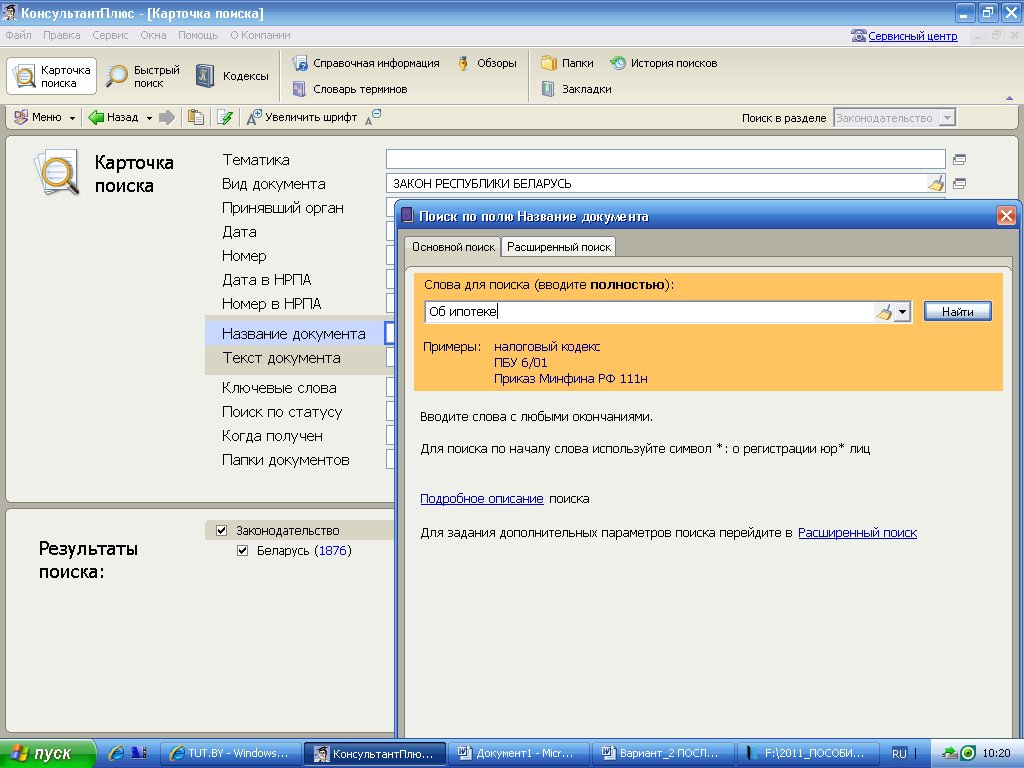
Найдено 3 документа. Закон об ипотеке будет первым в списке с указанием последней редакции.
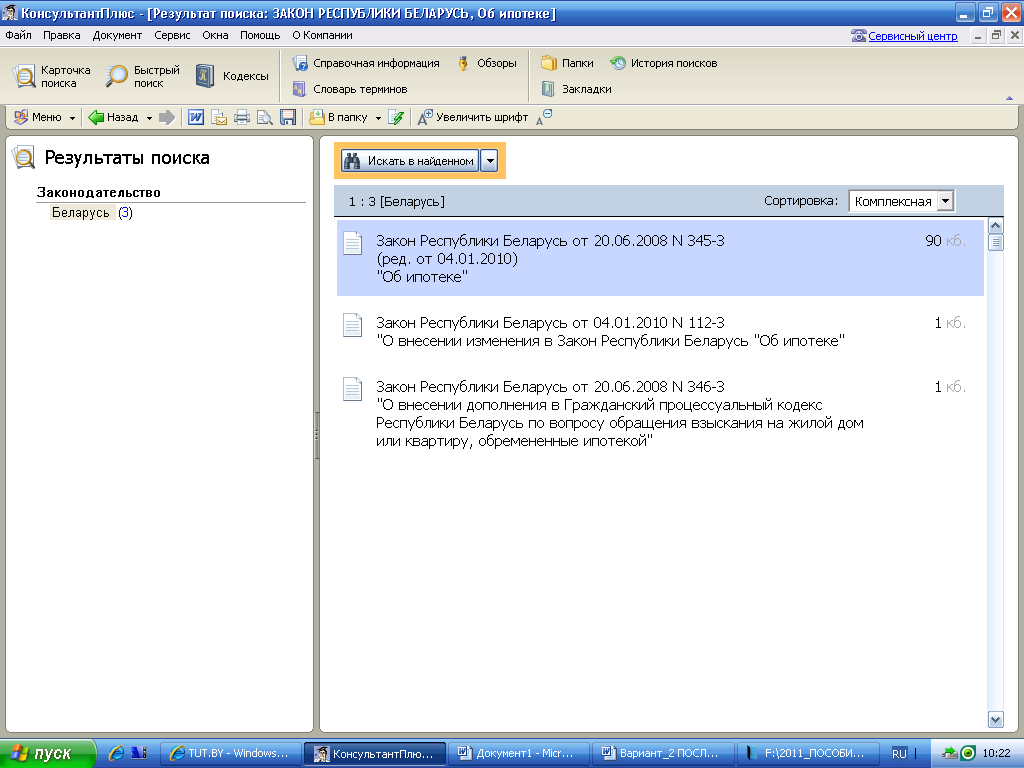
Пример. Найти постановления Министерства финансов Республики Беларусь, принятые во втором полугодии 2010 г.
Выполнение.
В поле «Вид документа» набираем слово Постановление.

В поле «Принявший орган» указываем Минфин Республики Беларусь.

В поле «Дата» задаем диапазон дат с 01.07.2010 по 31.12.2010.
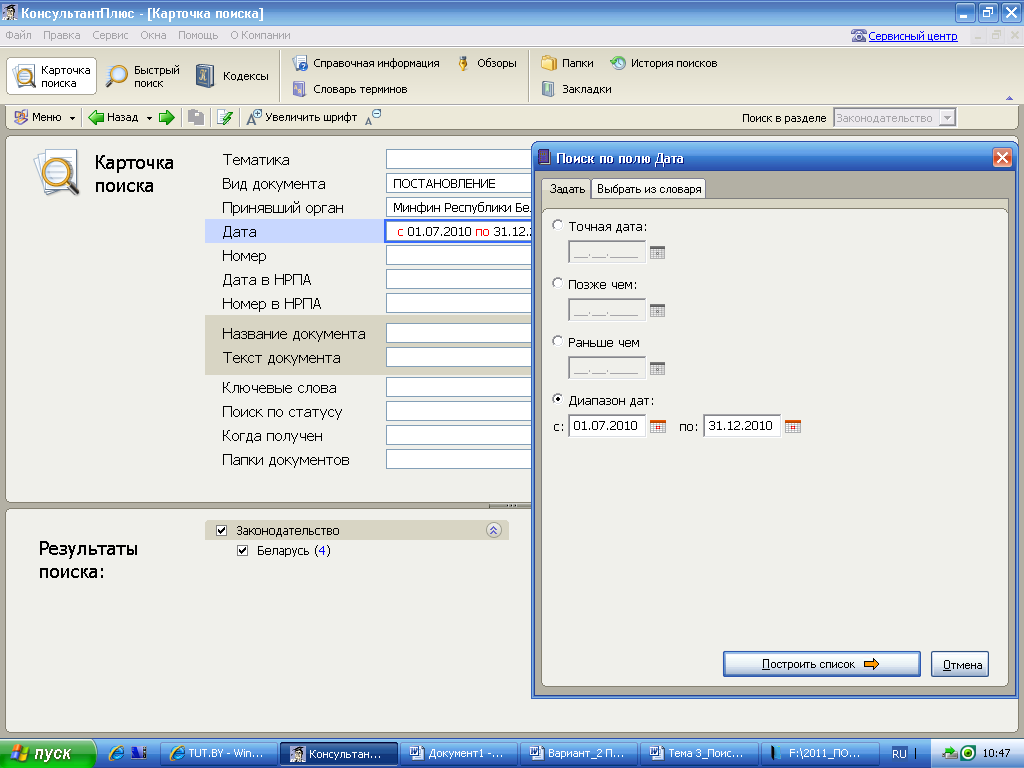
Построим список. В результате будет найдено 4 документа.

